
Savethemblobs 是一款能夠抓取蘋果上所有SHSH blob的腳本工具,如果過去你曾經有越獄,在Cydia上就會自動替你保存好SHSH檔案,因此我們就能夠過此腳本工具將Cydia和iFaith伺服器上的SHSH抓取下來至電腦上,並配合降級工具來使用。
一定會有人有疑問,這與「懶人版備份SHSH2」有什麼不同?兩者差異是在於Savethemblobs是抓去過去已經保存在伺服器上的SHSH檔案,而懶人備份是抓取目前蘋果還尚未關閉認證的SHSH2,32位元與64位元設備過去如果有越獄,正常來講應該也是可以抓回來,要是都沒越獄或升級至iOS 9上,那基本上不會有SHSH的認證讓你抓回,要是你是32位元設備已經升級上iOS 9.3.5想要降級者,就可以透過這篇方法來取回過去存在Cydia與iFaith伺服器上的SHSH檔案。
另外說明本篇教學並不是用來降級,這篇僅只是教你備份SHSH,如果已經升級到iOS 10用戶要降回iOS 9在64位元設備上來說目前不可能發生,僅適合停留在iOS 9用戶可在降回到舊一點版本,至於降級後續會再說明教學,再次提醒本篇不是教你降級,想降級請先透過本篇確認目前有屬於自己的SHSH檔案,再透過「這篇降級教學」操作。
環境需求
- 一台MAC或PC電腦
- iPhone/iPad設備
- 一條傳輸線
教學大綱
- SHSH抓取教學 for WIN版本
- SHSH抓取教學 for MAC版本
- 驗證SHSH是否有效
Savethemblobs工具下載
SHSH抓取教學WIN版本
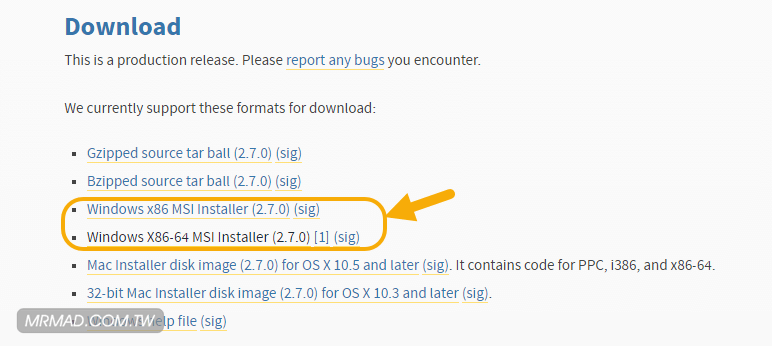
Step 1. ▼ 下載好Python 2.7 後就開始安裝。
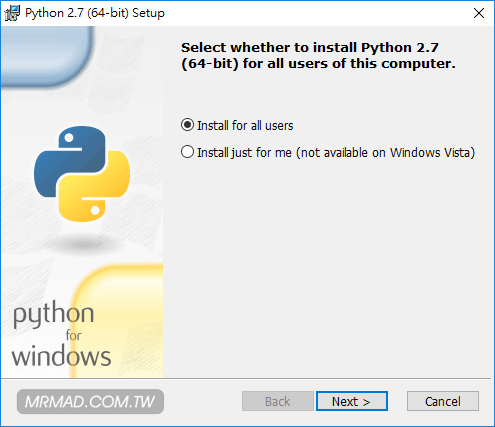
Step 2. ▼ Python安裝好後,請下載「requests」檔案,解壓出來的資料夾放入C:\Python27\Lib\site-packages 位置底下。
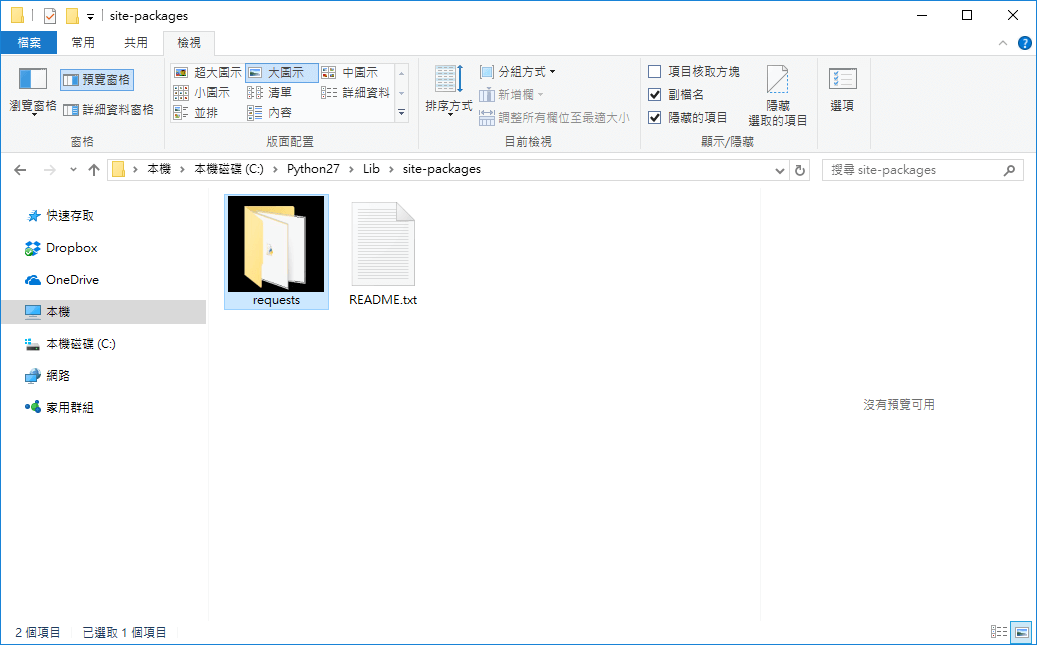
Step 3. ▼ 將Savethemblobs工具包下載至電腦,並解壓縮至C碟下,輸入底下指令,打完一行後,請按下Enter鍵執行。
cd C:\savethemblobs-master
指令格式:./savethemblobs.py 0x(ECID) 機型識別碼 範例:./savethemblobs.py 0x1234567 iPhone4,1
以上這段指令是開始取回SHSH備份的檔案。
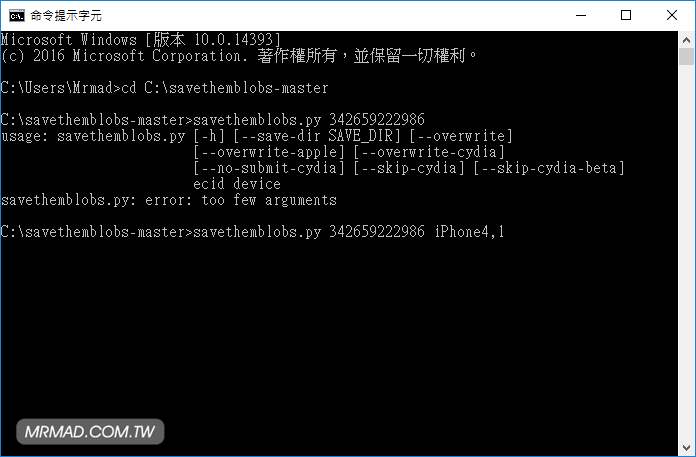
Step 4. ▼ 如果取得成功,SHSH檔案都會存放在「C:\Users\用戶名\.shsh」資料夾底下,不過在寫這篇範例時候,在Windows上是取回失敗,但在MAC系統上確可以取得成功,要是跟瘋先生一樣取回失敗,或許可使用「虛擬機來跑MAC系統」。
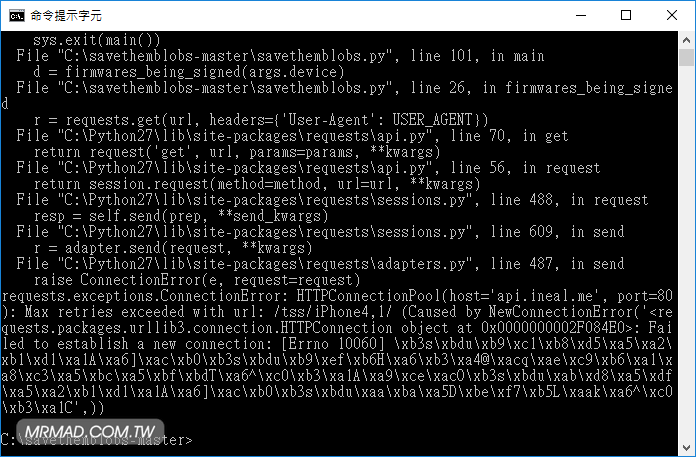
SHSH抓取教學MAC版本
Step 1. ▼ 下載好savethemblobs-master檔案後,請將它解壓縮出來。
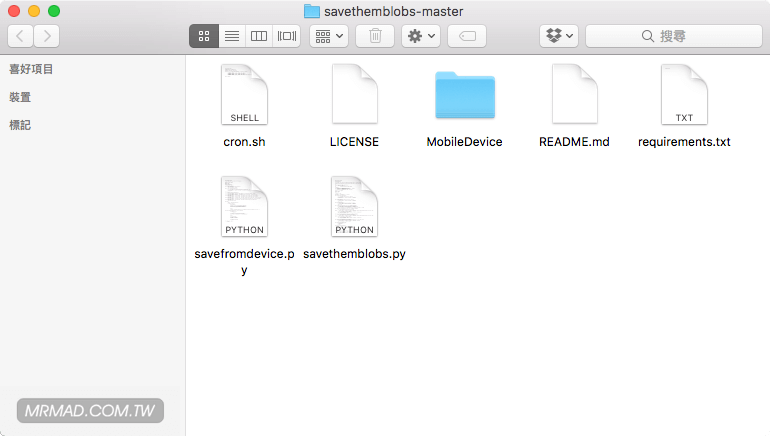
Step 2. ▼ 到「應用程式」>「工具程式」內,開啟「終端機」。
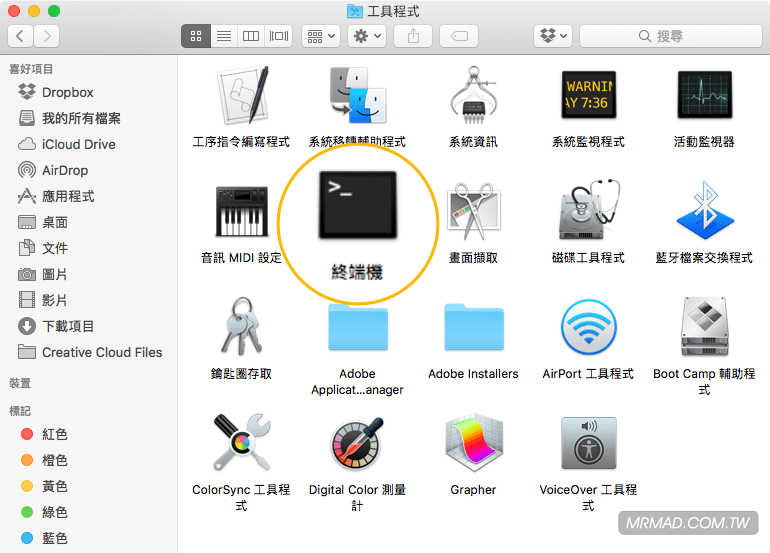
Step 3. ▼ 輸入底下指令來安裝所需環境。
sudo easy_install pip
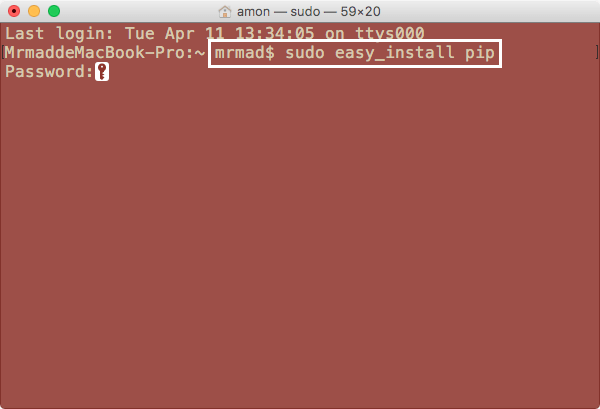
Step 4. ▼ 繼續輸入底下指令來安裝所需環境。
sudo pip install requests
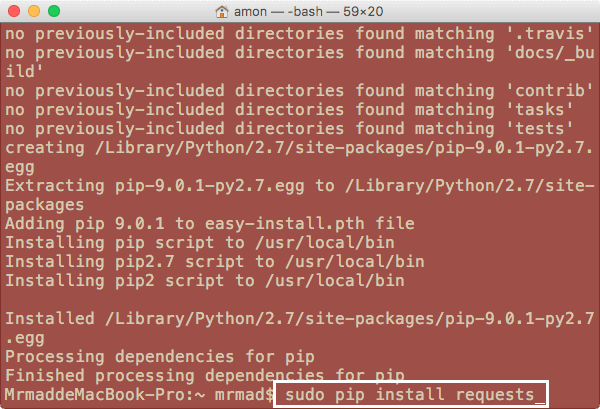
Step 5. ▼ 接下來Key入「cd 空格」後,將剛下載的savethemblobs-master資料夾,直接拉入至終端機螢幕中,並按下Enter鍵。
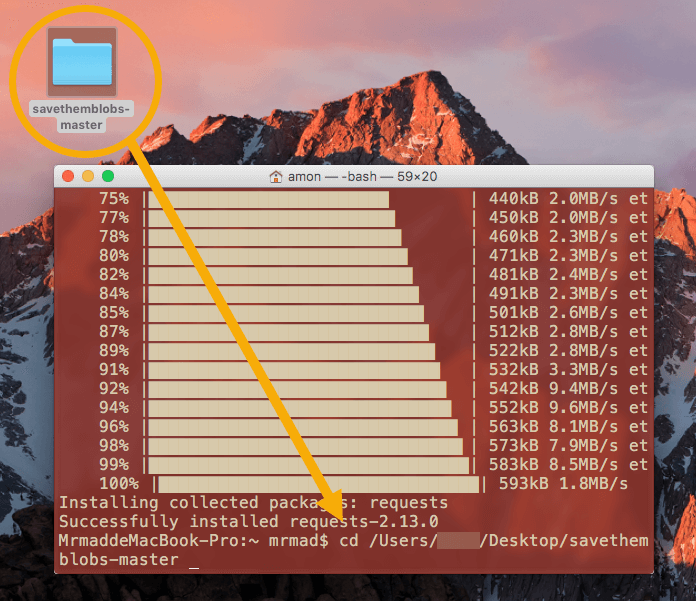
Step 6. ▼ 將iPhone、iPad設備連上電腦,開啟iTunes,點入設備畫面上,點擊電話號碼底下那串序號2次,就會顯示自己設備的ECID碼,請點右鍵複製起來。
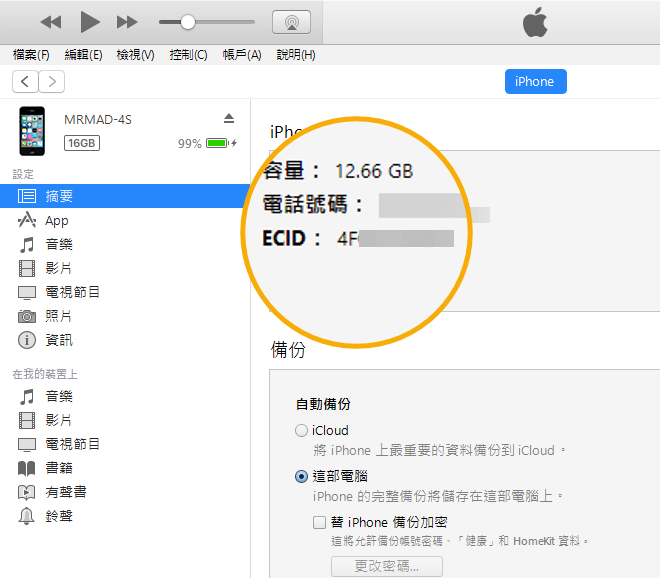
下一頁還有文章,請繼續閱讀
想了解更多Apple資訊、iPhone教學和3C資訊技巧,歡迎追蹤 瘋先生FB粉絲團、 訂閱瘋先生Google新聞、 Telegram、 Instagram以及 訂閱瘋先生YouTube。